Données
Ajouter la validation des données
func (f *File) AddDataValidation(sheet string, dv *DataValidation)
AddDataValidation fournit la validation des données définies sur une plage de la feuille de calcul par objet de validation de données et nom de feuille de calcul donnés. L'objet de validation de données peut être créé par la fonction NewDataValidation. Le type de validation des données et les opérateurs peuvent être trouvés dans la section Constants.
Exemple 1, validation de données situé sur Feuil1!A1:B2 avec les paramètres de critères de validation, d'alerte d'erreur de série après des données non valides sont entrées avec "Stop" style et titre personnalisé "error body":
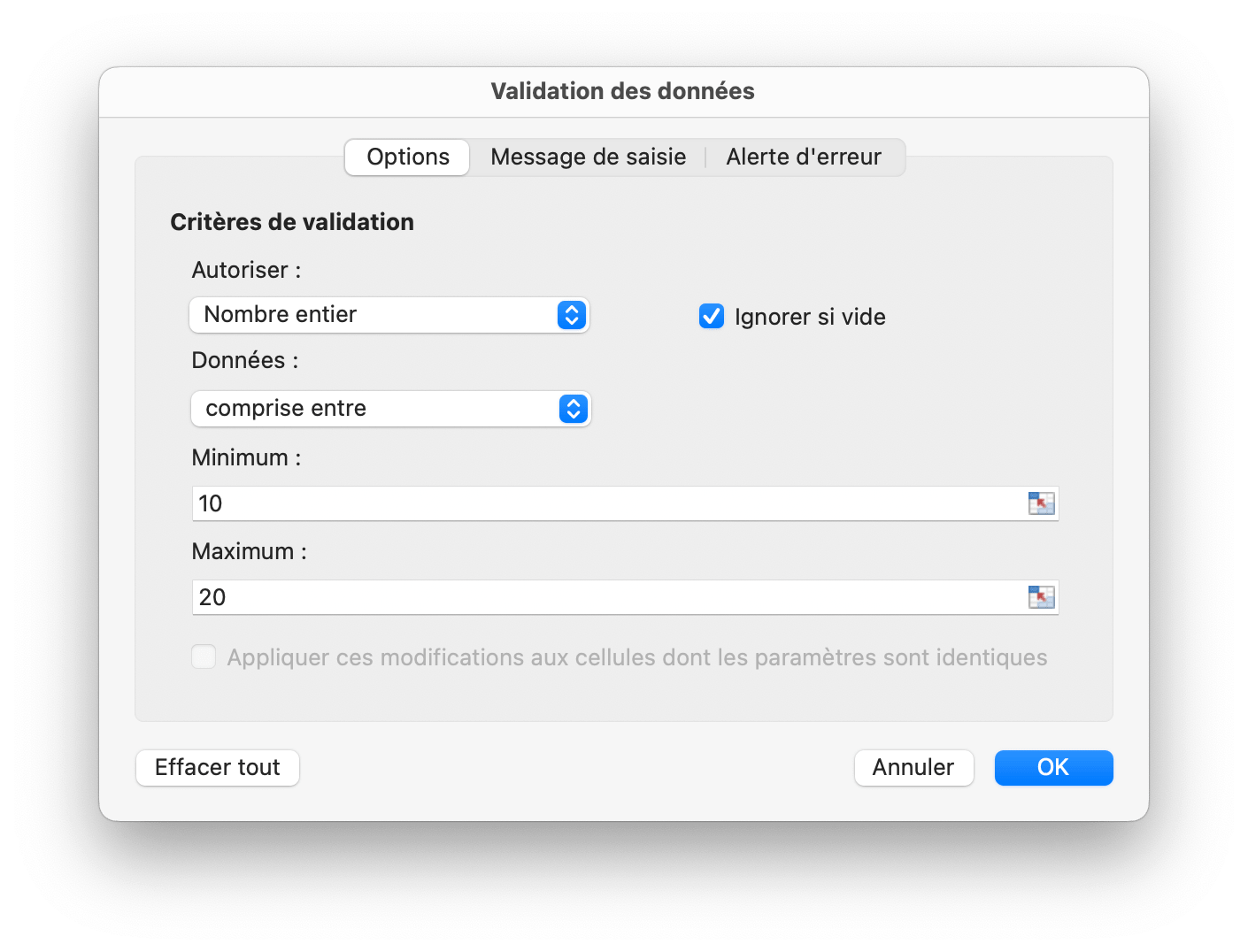
dv := excelize.NewDataValidation(true)
dv.SetSqref("A1:B2")
dv.SetRange(10, 20, excelize.DataValidationTypeWhole, excelize.DataValidationOperatorBetween)
dv.SetError(excelize.DataValidationErrorStyleStop, "error title", "error body")
f.AddDataValidation("Feuil1", dv)
Exemple 2, définissez la validation des données sur Feuil1!A3:B4 avec les paramètres de validation et affichez le message lorsque la cellule est sélectionnée:
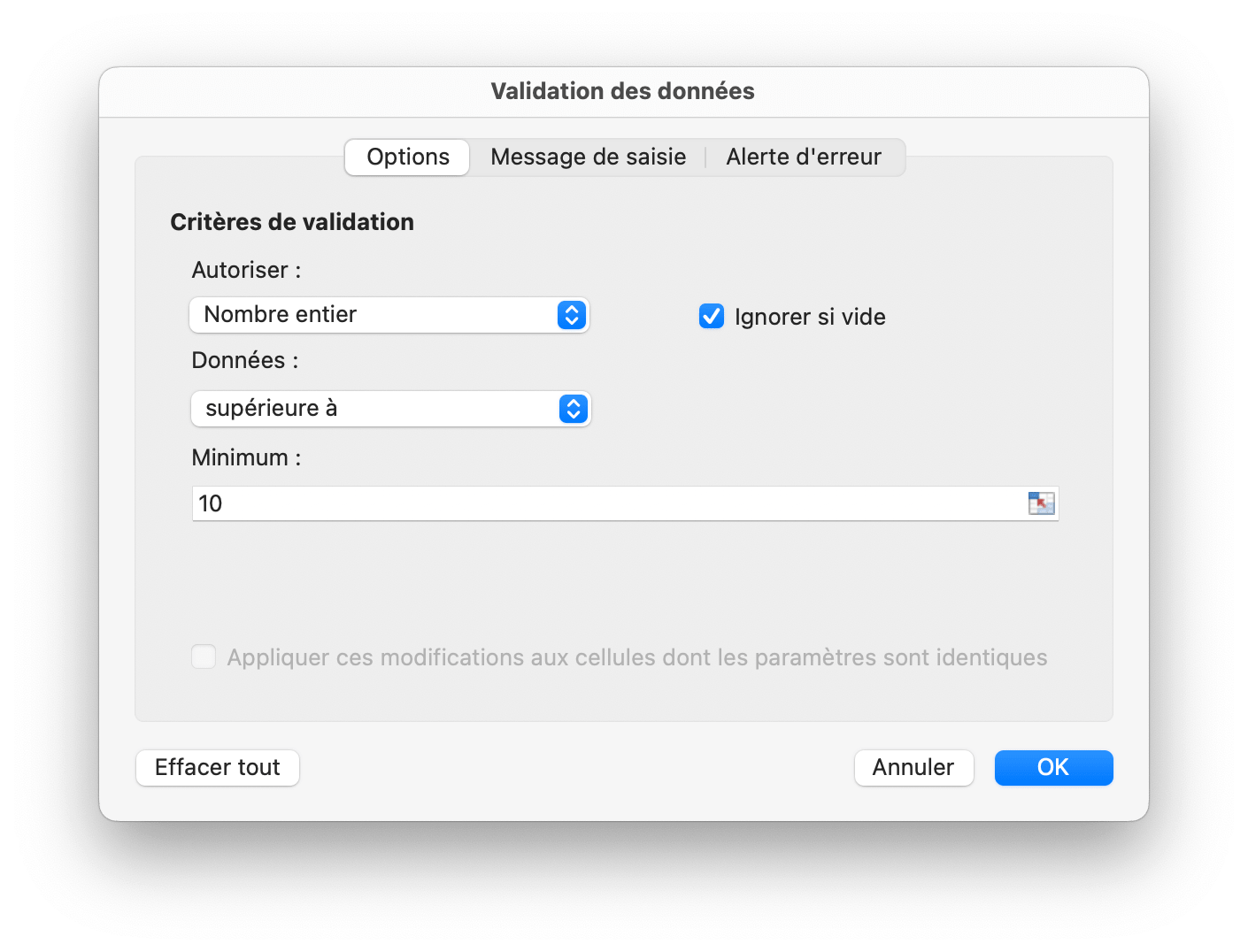
dv = excelize.NewDataValidation(true)
dv.SetSqref("A3:B4")
dv.SetRange(10, 20, excelize.DataValidationTypeWhole, excelize.DataValidationOperatorGreaterThan)
dv.SetInput("input title", "input body")
f.AddDataValidation("Feuil1", dv)
Exemple 3, définissez la validation des données sur Feuil1!A5:B6 avec les paramètres de validation, créez un menu déroulant dans la cellule en autorisant la source de liste:
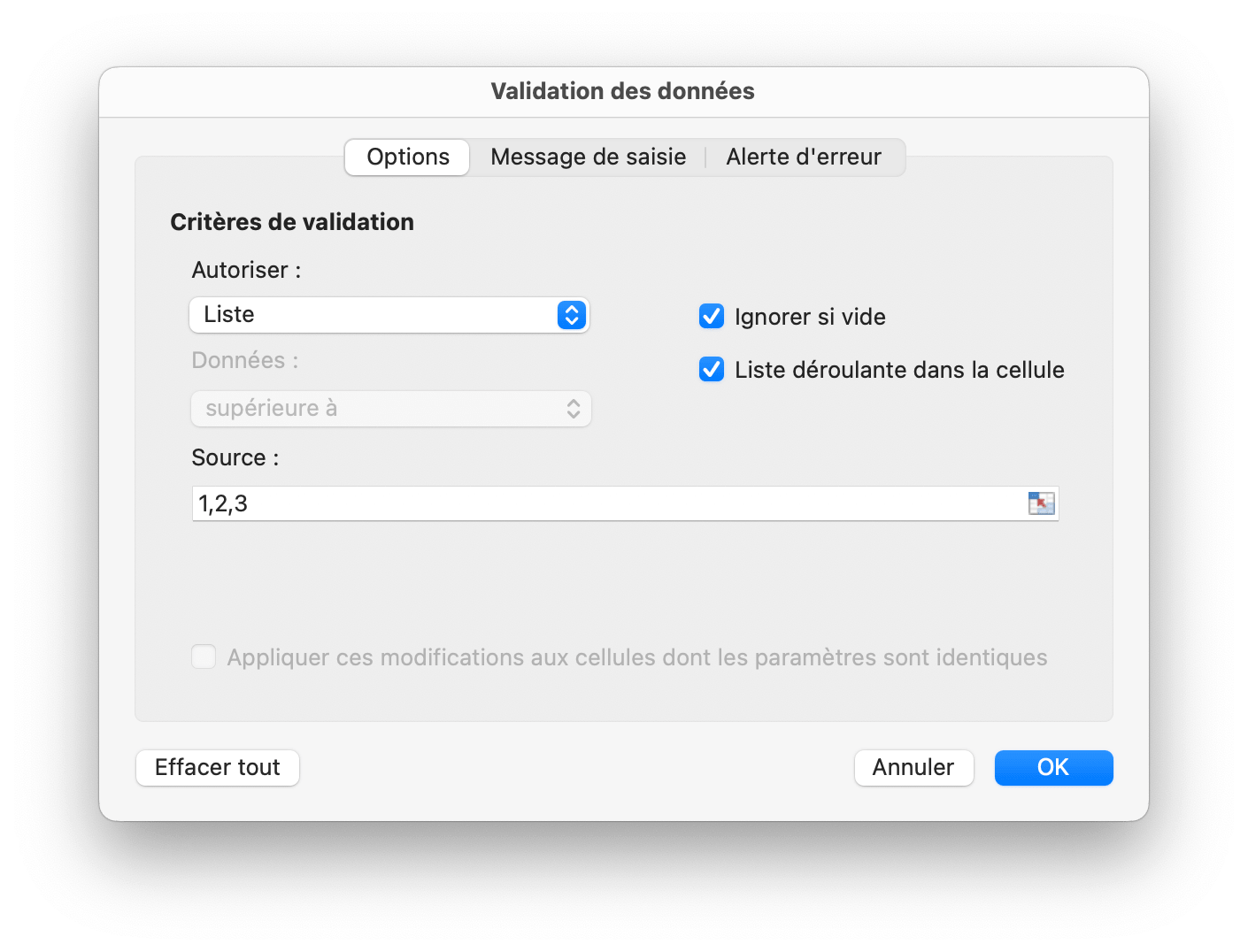
dv = excelize.NewDataValidation(true)
dv.SetSqref("A5:B6")
dv.SetDropList([]string{"1", "2", "3"})
f.AddDataValidation("Feuil1", dv)
Si vous saisissez les éléments dans la boîte de dialogue de validation des données (une liste délimitée), la limite est de 255 caractères, séparateurs compris. Si la formule source de votre liste de validation de données dépasse la limite de longueur maximale, veuillez définir les valeurs autorisées dans les cellules de la feuille de calcul et utilisez la fonction SetSqrefDropList pour définir la référence de leurs cellules.
Example 4,définir la validation des données sur Feuil1!A7:B8 avec la source des critères de validation Feuil1!E1:E3, créer un menu déroulant dans la cellule en autorisant la source de liste:
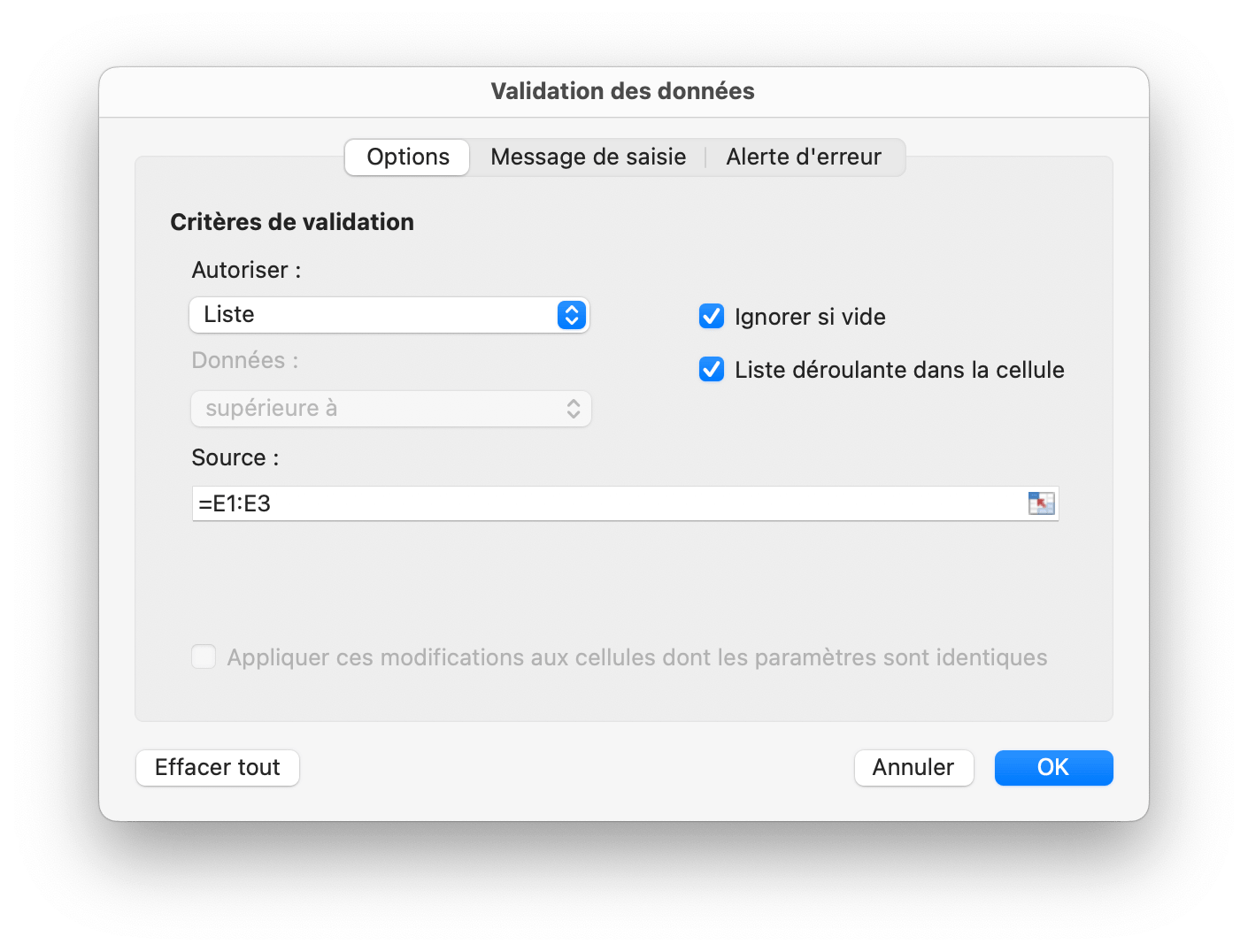
dv := excelize.NewDataValidation(true)
dv.SetSqref("A7:B8")
dv.SetSqrefDropList("E1:E3")
f.AddDataValidation("Feuil1", dv)
Il existe des limites au nombre d'éléments qui s'afficheront dans une liste déroulante de validation des données: la liste peut afficher 32768 éléments d'une liste sur la feuille de calcul. Si vous avez besoin de plus d'éléments que cela, vous pouvez créer une liste déroulante dépendante, divisée par catégorie.
Obtenir la validation des données
func (f *File) GetDataValidations(sheet string) ([]*DataValidation, error)
GetDataValidations renvoie la liste des validations de données par nom de feuille de calcul donné.
Supprimer la validation des données
func (f *File) DeleteDataValidation(sheet string, sqref ...string) error
DeleteDataValidation supprimer la validation des données par le nom de feuille de calcul et la séquence de référence donnés. Toutes les validations de données dans la feuille de calcul seront supprimées si vous ne spécifiez pas le paramètre de séquence de référence.
Ajouter une trancheuse
SlicerOptions représente les paramètres du slicer.
type SlicerOptions struct {
Name string
Table string
Cell string
Caption string
Macro string
Width uint
Height uint
DisplayHeader *bool
ItemDesc bool
Format GraphicOptions
}
Name spécifie le nom du slicer, doit être un nom de champ existant de la table ou du tableau croisé dynamique donné, ce paramètre est obligatoire.
Table spécifie le nom du tableau ou du tableau croisé dynamique, ce paramètre est obligatoire.
Cell spécifie la cellule supérieure gauche coordonne la position d'insertion du slicer, ce paramètre est obligatoire.
Caption spécifie la légende du slicer, ce paramètre est facultatif.
Macro utilisé pour définir la macro du slicer, l'extension du classeur doit être XLSM ou XLTM.
Width spécifie la largeur du slicer, ce paramètre est facultatif.
Height spécifie la hauteur du slicer, ce paramètre est facultatif.
DisplayHeader spécifie si l'en-tête d'affichage du slicer, ce paramètre est facultatif, le paramètre par défaut est l'affichage.
ItemDesc spécifie le tri des éléments décroissant (Z-A), ce paramètre est facultatif et le paramètre par défaut est false (représente un ordre croissant).
Format spécifie le format du slicer, ce paramètre est facultatif.
func (f *File) AddSlicer(sheet string, opts *SlicerOptions) error
La fonction AddSlicer insère un slicer en donnant le nom de la feuille de calcul et les paramètres du slicer. Par exemple, insérez un slicer sur Feuil1!E1 avec le champ Column1 pour la table nommée Table1:
err := f.AddSlicer("Feuil1", &excelize.SlicerOptions{
Name: "Column1",
Cell: "E1",
TableSheet: "Feuil1",
TableName: "Table1",
Caption: "Column1",
Width: 200,
Height: 200,
})
Obtenez des trancheuses
func (f *File) GetSlicers(sheet string) ([]SlicerOptions, error)
GetSlicers fournit la méthode permettant d'obtenir tous les slicers d'une feuille de calcul en fonction d'un nom de feuille de calcul donné. Notez que cette fonction ne prend actuellement pas en charge l'obtention des options de hauteur, de largeur et de graphique de la forme du slicer.
Supprimer le slicer
func (f *File) DeleteSlicer(name string) error
DeleteSlicer fournit la méthode pour supprimer un slicer par un nom de slicer donné.